VMware下安装ubuntu,桥接上网配置静态IP
http://www.aboutyun.com/thread-6716-1-1.html
网上资料很多,但是都不怎么实用,这里给大家总结一下。nat模式上网。因为nat本身就能上网为什么还要设置ip。这有点自找麻烦。但是在集群这是必须的。要么你搭建伪分布,要么至少具有三台物理机器。为了节省成本,一般会选择伪分布。伪分布也有选择,三种模式那种方式比较合适。
1.桥接,这种方式对于大多数来说比较简单。只要设置一下ip,dns,网关等,主机和虚拟机之间关系不是很大。但是如果是pc机拨号上网,恐怕这种方式就不适合了。
2.nat模式,可是自动获取ip,不需要设置即可实现上网,缺点不能和主机通信。正因为他的缺点,这里才有我们发挥的余地。这也是本篇文章的重点。
2.host模式,虚拟机之间可以通信,但是和主机不能通信。其实他也能上网,这里以后在补充。
nat模式上网
nat模式上网,需要注意的几个问题。nat如果上网首先需要查看物理机(pc机)这个服务器已经启动。上网的原理:流量是走的物理网卡,但是它的ip,却是和物理机没有关系的。也就是说,无论你怎么更换网络环境,你的虚拟机都不需要做改变。这就是它的优点

首先在安装之后,我们会看到多了两个网卡

这个如果经过网络配置的折磨,应该能找到着两个网卡:vmnet1和vmnet8,这里讲的是vmnet8。

重点看右侧第三图你会看到ip地址,这个ip地址,因个人而异,也就是说不同网络,不同环境,这个ip变化的概率是很大的。可能是192.168.0.1等等。这里也相当于我们编程的一个变量,这里是需要你根据你的环境来赋值的。
-------------------------------------------------------------------------------------------------------------------------------------------
上面我们通过看到的虚拟机网卡的ip,为了避免混肴,上面的虚拟网卡和本地网络适配器处于同一界面。如下图

而下面则是在打开虚拟机之后,通过菜单弹出
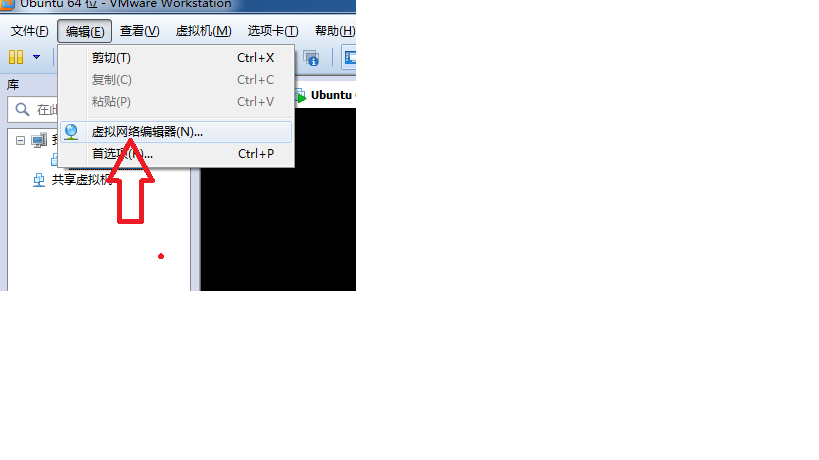
弹出之后,我们在看一下虚拟机的(交换机)vmnet8.

可以看到vmnet8子网ip和虚拟机网卡是出于同一个网段的。
同时在右侧net设置界面,我们可以看到网关为:192.168.106.2,这个很重要因为,我们在后面虚拟机的设置会用到。
-------------------------------------------------------------------------------------------------------------------------------------------
上面我们已经有了整体的认识,下面我们该设置Linux的网络:
一、服务器版网络配置
首先需要设置ip,网关,子网掩码
首先我们通过

打开interfaces,然后设置ip,网关,子网掩码
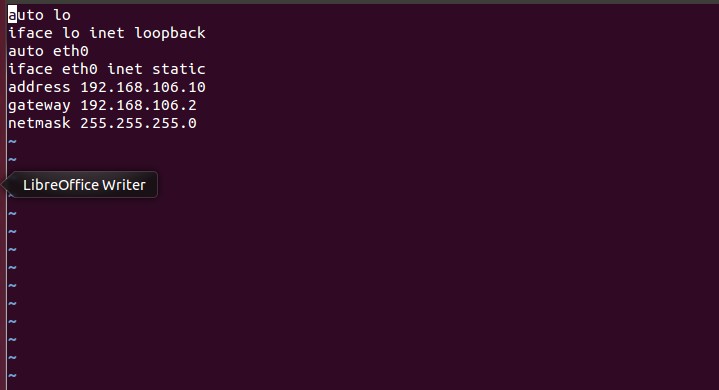
上面设置完毕之后,我们在设置dns。
dns的设置有两种方式,这里可以参考Ubuntu常用命令总结及修改DNS的多种方法总结
因为设置在
- /etc/resolv.conf
复制代码
中设置之后,重启电脑,配置会被还原。最后在/etc/resolvconf/resolv.cong.d的head和base中设置。
设置完毕之后,执行
- resolvconf -u
复制代码
然后查看
- cat /etc/resolv.conf
复制代码
的内容就是刚才在head中设置的内容(这里面需要说明的有的是在head中设置,有的是在base中设置生效)。
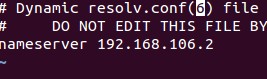
设置完毕,我们就能看到上图内容。
-----------------------------------------------------------------------------------------------------------------------------------------
上面基本大功告成,但是还需要重启一下网卡
- sudo /etc/init.d/networking restart
复制代码
- ping www.baidu.com
复制代码
看到下面,就可以连接上网了。

------------------------------------------------------------------------------------------------------------------------------------------------
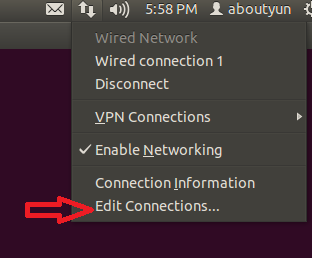
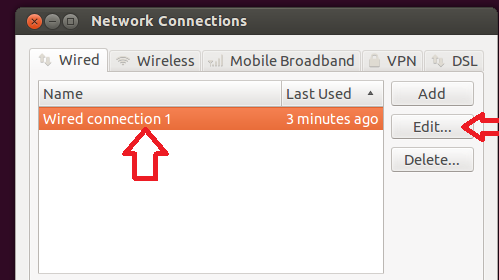

转载于:https://www.cnblogs.com/southdom/articles/5004583.html
VMware下安装ubuntu,桥接上网配置静态IP相关推荐
- Vmware下设置Ubuntu桥接上网
一.假设主机是xp系统,IP地址:192.168.1.11(不是自动获取):将vm的的网络设置为网桥 二.以root用户进入ubuntu,设置IP:打开/etc/network/interfaces文 ...
- VMware下安装Ubuntu不支持1920X1080分辨率问题
VMware下安装Ubuntu不支持1920X1080分辨率问题的解决方法: linuxidc@ubuntu:~$ cvt 1920 1080 # 1920x1080 59.96 Hz (CVT 2. ...
- 解决VMware下安装Ubuntu 16.04 不支持1920X1080分辨率的问题
解决VMware下安装Ubuntu 16.04 不支持1920X1080分辨率的问题 参考文章: (1)解决VMware下安装Ubuntu 16.04 不支持1920X1080分辨率的问题 (2)ht ...
- VMware Ubuntu 22.04 配置静态IP
一.首先要配置网卡上面的网络信息,如果直接配置Ubuntu,可能会出现连不上网的情况. 1.在设置中找到 更改适配器选项 2. 找到VMnet8 ,右击属性 3. 找到IPv4,点击属性. 5.配置 ...
- Ubuntu 12.04配置静态ip和动态ip
Ubuntu 12.04配置静态ip和动态ip 1.配置静态ip 例如:我们要配置的静态ip为192.168.1.100 (1)我们先要设置桥接模式,桥接到自己的网卡 首先点击虚拟机,点击设置,在点击 ...
- VMware 下安装Ubuntu的吐血经历
一:起因 (1)自己学习Linux的历程 自己一直想着在Linux下面练习.学习一下Python,以及C编程:shell编程也顺带:今天突然来了兴趣,就开始安装了. (2)血泪史 话说,自己第一次安装 ...
- Ubuntu 18.04配置静态IP地址
在本文中,我们将解释如何使用Netplan实用程序在Ubuntu 18.04中为网络接口配置网络静态或动态IP地址. 想把ubuntu的ip地址设置成静态ip,折腾了一段时间,还是无法成功,特从网上搜 ...
- VMware虚拟机下安装Ubuntu系统并配置远程桌面连接
1. 实验目的 初步了解虚拟化技术,理解云计算的相关概念 理解系统工程师面临的困境 理解自动化安装.管理(DevOps)在云应用中的重要性 2. 实验环境与要求 用户通过互联网,使用微软远程桌面,远程 ...
- 洗礼灵魂,修炼python(74)--全栈项目实战篇(2)——前期准备之详解虚拟机下安装ubuntu,基本配置,远程访问...
如果上一篇我转发的关于ubuntu的博文,你看完觉得还没准备好,那么,本篇从最基础的开始,安装虚拟机到正常使用ubuntu 虚拟机 1.什么是虚拟机 虚拟机(Virtual Machine)指通过软件 ...
- VMWare虚拟机下为Windows Server 2012配置静态IP(NAT方式)
利用VMWare Workstation安装了Windows Server 2012 R2, 对于服务器来说,使用动态分配的IP会很不方便,最好设置为静态IP,此例中虚拟机和主机的网络联接方式为NAT ...
最新文章
- (总结)CentOS 6.x使用yum快速安装Apache+PHP+Tomcat(JSP)+MySQL
- linux jstat 命令监控gc情况
- 利用存储函数,查询某个员工的年薪
- 20170822L08-04老男孩linux实战运维培训-Lamp系列之-Apache服务生产实战应用指南01
- C语言九十六之实现经典的字符串反转(通过指针或下标操作)
- /var/log目录中Linux日志文件的功能详解
- 【Java】国外大神总结的 10 个 Java 编程技巧!
- 学习Haskell的一些资料
- ArrayList Vector
- lnmp mysql 哪个好_[LNMP]Mysql生产环境配置
- Matlab自适应均线_基于MATLAB的自回归移动平均模型(ARMA)在股票预测中的应用
- wsimport命令生成webService java客户端代码
- 超级大反派降临:当黑客可以摧毁人造卫星
- 计算机辅助翻译政府工作报告,Trados辅助翻译软件在科技英语翻译中的应用
- 立波 iphone3gs越狱教程:成功把iphone3gs手机升级成ios6.1.3系统,完美越狱,解决no service和耗电量大的问题...
- HTML+CSS梦幻西游动画
- 基于激光投影技术的虚拟键盘
- 终于搞懂红黑树!--红黑树的原理及操作
- A095_day01_微信小程序入门与组件
- 前端实现浏览器下载文件
